解决软件存储路径找不到的问题,通常需要从以下几个方面进行排查和处理:
1. 检查环境变量:
- 打开系统的环境变量设置(在windows中可以通过“控制面板” -> “系统和安全” -> “系统” -> “高级系统设置” -> “环境变量”)。
- 确保系统中有正确的路径被添加到了系统环境变量中。例如,如果软件安装在c:program filessoftwarename下,则应将该路径设置为一个系统环境变量。
2. 检查系统路径:
- 在系统环境变量中找到path变量,确认其中是否包含软件的安装目录路径。
- 如果软件安装目录下没有添加任何路径,那么用户启动软件时会提示找不到路径。
3. 检查用户配置文件:
- 有些软件会在用户的配置文件中记录其安装位置,如用户文件夹中的userprofile或appdata文件夹下的local settings。
- 检查这些文件中是否包含了软件的安装路径。
4. 使用管理员权限运行软件:
- 有时候,即使路径正确,由于某些安全策略的限制,用户可能无法访问到软件。
- 尝试以管理员身份运行软件,看看问题是否得到解决。
5. 更新软件或操作系统:
- 有时候,软件的安装包可能因为版本不兼容导致安装失败,或者操作系统本身存在问题。
- 更新软件到最新版本,或者检查操作系统是否有更新补丁可用。
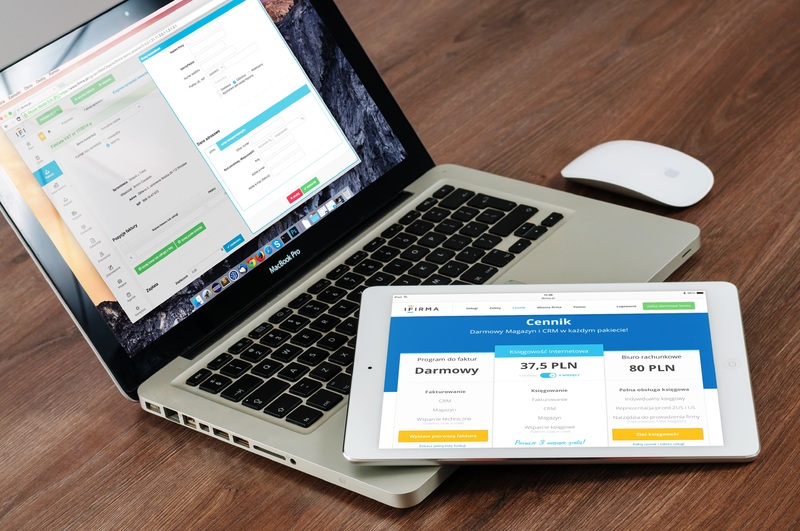
6. 查看日志文件:
- 一些软件会生成日志文件,记录安装、启动等过程。
- 查看这些日志文件,看是否有关于路径问题的错误信息。
7. 联系软件供应商:
- 如果上述方法都无法解决问题,可能是软件本身的bug或者与特定操作系统不兼容。
- 联系软件的技术支持,询问是否可以提供解决方案或者是否有其他版本的软件可以安装。
8. 使用第三方工具:
- 有些第三方工具可以帮助检测和修复这类问题,比如chkdsk磁盘检查工具、dir命令等。
- 可以尝试使用这些工具来检查和修复路径问题。
9. 备份重要数据:
- 在进行任何可能导致数据丢失的操作之前,务必备份重要数据。
- 避免因操作不当导致的不可逆损失。
总之,解决软件存储路径找不到的问题需要耐心和细心,通过逐步排查和尝试不同的解决方法,大多数情况下都能够找到问题的根源并加以解决。













